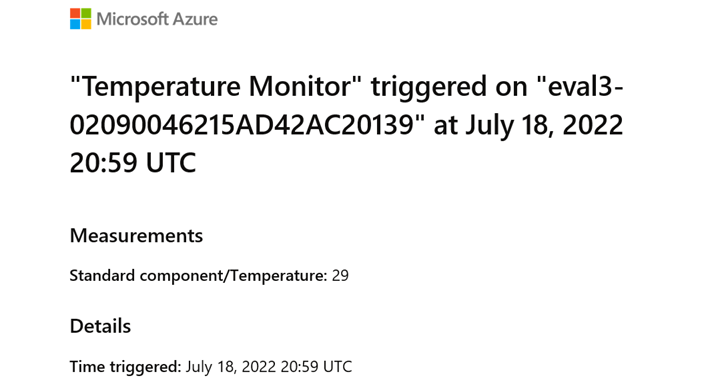Azure物联网中心B-U585I-IOT02A通知设置
教程:在STM32U5板的Azure IoT Central应用程序中创建规则并设置通知。。。
教程:在STM32U5板的Azure IoT Central应用程序中创建规则并设置通知。
简介:
在本文中,我们使用Azure IoT Central来监控设备发送的遥测,并创建一个自动调用操作(如发送电子邮件)的规则。设备使用遥测技术从设备发送数字数据。当所选遥测超过指定阈值时,将触发一条规则。
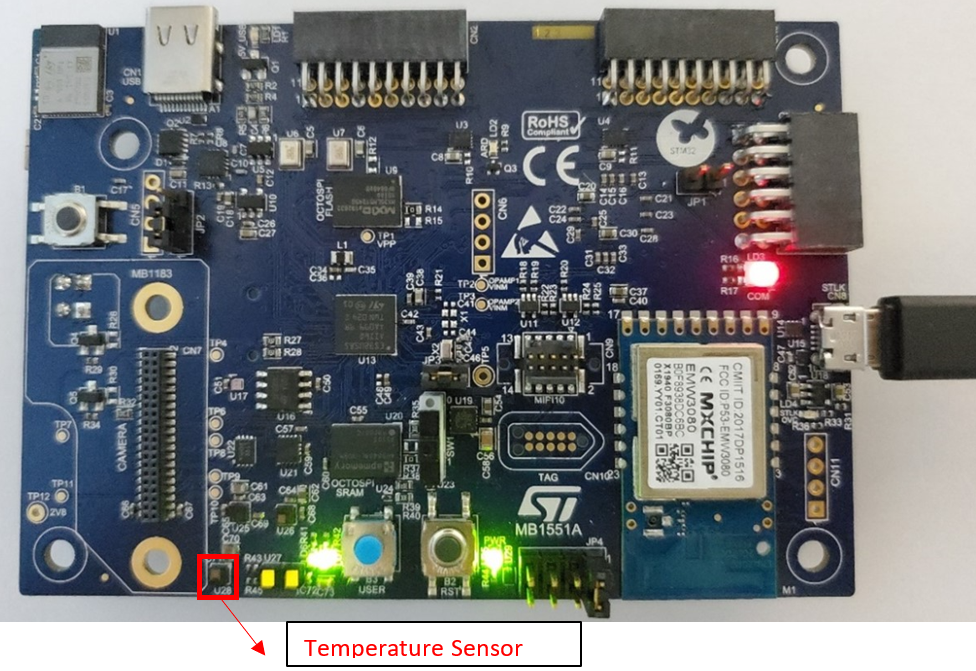
我们使用的板是B-U585I-IOT20A型板它提供了温度和湿度传感器(以红色突出显示)、低功耗微控制器等功能,以及磁力计、加速度计、陀螺仪、压力、飞行时间和手势检测等其他传感器。它还提供了一个Wi-Fi模块,使我们能够将其连接到Azure IoT Central。
该板可以购买在这里。
在本教程中,您将创建一个规则,以便在温度传感器读取的温度超过20°C时发送电子邮件。
在本教程中,您将学习如何:
要求:
注:每个应用程序最多有50条规则。 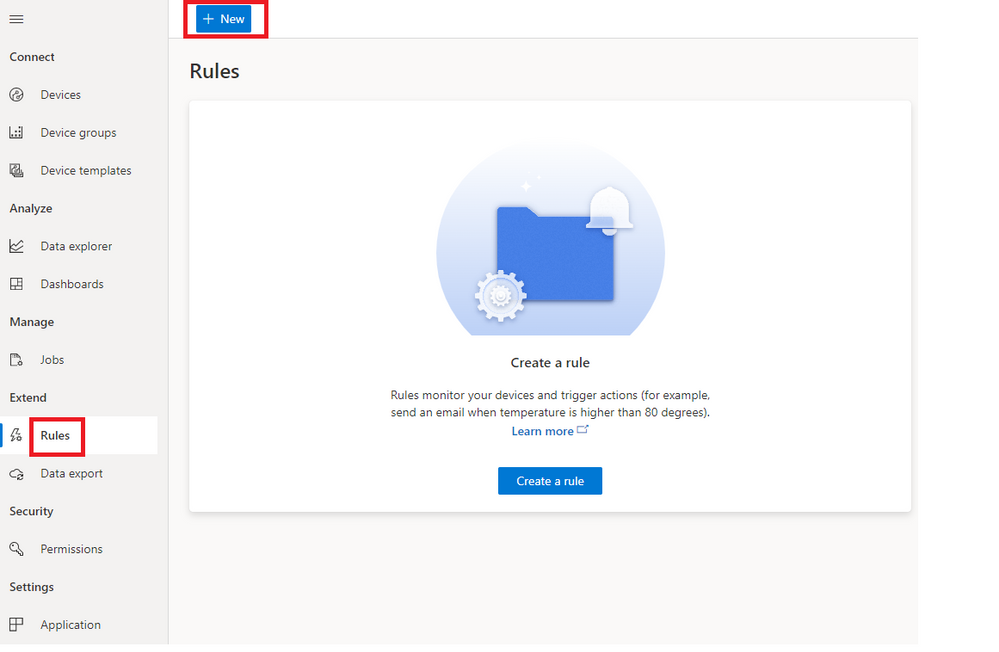
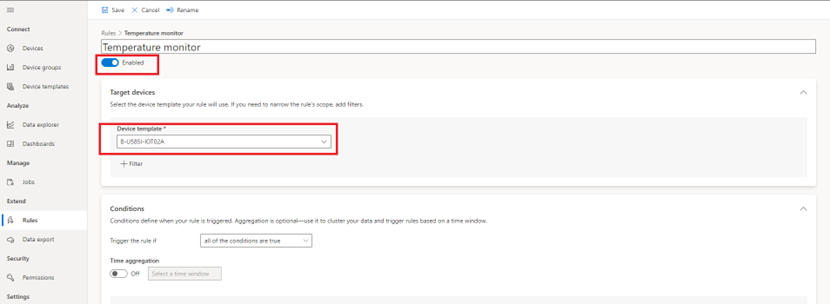
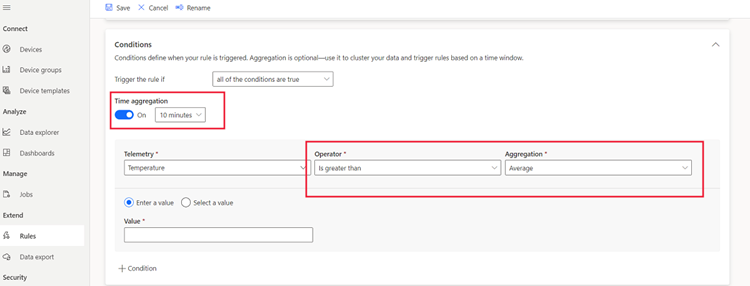
您可以通过选择向规则添加多个条件+条件。添加多个条件时,可以指定是必须满足所有条件,还是必须满足任何条件才能触发规则。如果在多个条件下使用时间聚合,则必须聚合所有遥测值。
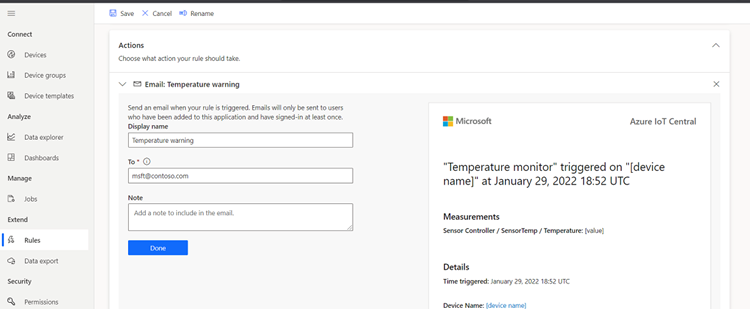
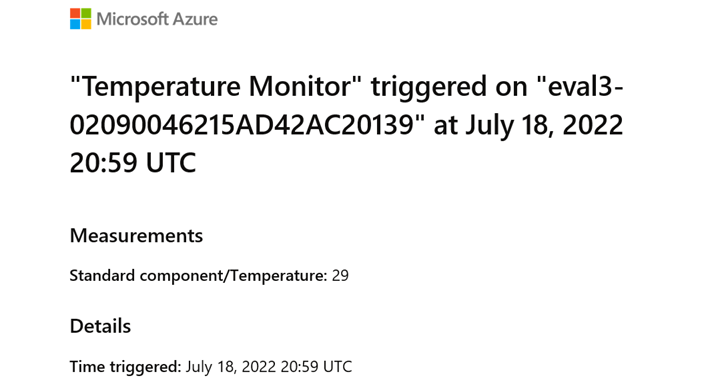
教程:在STM32U5板的Azure IoT Central应用程序中创建规则并设置通知
简介:
在本文中,我们使用Azure IoT Central来监控设备发送的遥测,并创建一个自动调用操作(如发送电子邮件)的规则。设备使用遥测技术从设备发送数字数据。当所选遥测超过指定阈值时,将触发一条规则。
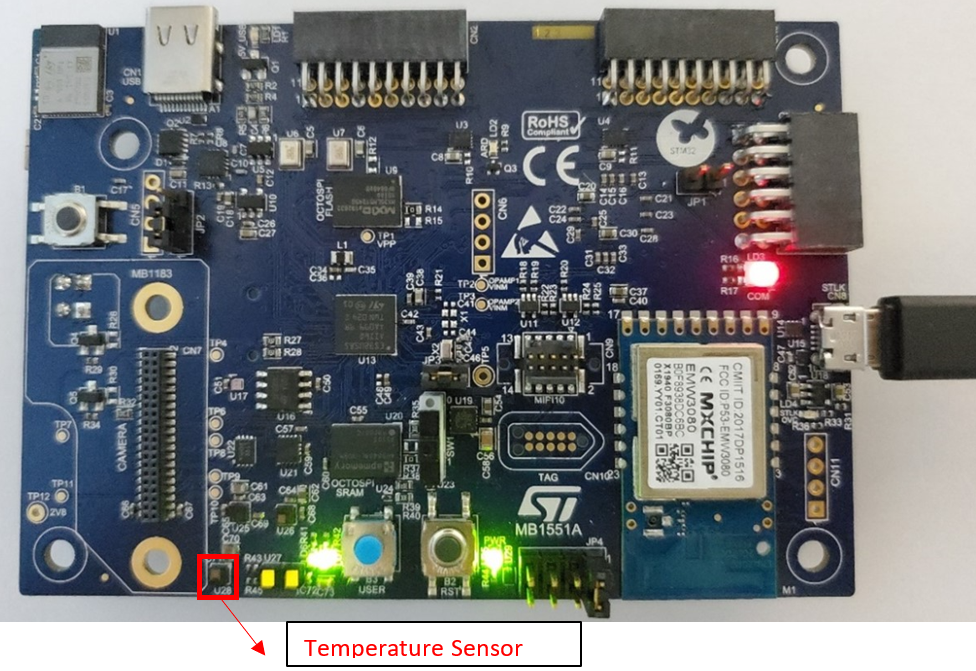
我们使用的板是B-U585I-IOT20A型板它提供了温度和湿度传感器(以红色突出显示)、低功耗微控制器等功能,以及磁力计、加速度计、陀螺仪、压力、飞行时间和手势检测等其他传感器。它还提供了一个Wi-Fi模块,使我们能够将其连接到Azure IoT Central。
该板可以购买在这里。
在本教程中,您将创建一个规则,以便在温度传感器读取的温度超过20°C时发送电子邮件。
在本教程中,您将学习如何:
- 创建规则
- 添加电子邮件操作
要求:
- 订阅活动的Azure帐户(Microsoft帐户的链接)
- 从下载azure软件包在这里
- 提到这篇文章安装包装并提供板
- 物联网中心应用程序,您可以在其中监控STM32U5板发送的遥测
- 在物联网中心应用程序的左侧窗格上,单击设备模板。你应该看看B-U585I-IOT20A型设备模板。
创建规则
若要创建遥测规则,设备模板必须至少包含一个遥测值。本教程使用B-U585I-IOT20A型发送温度遥测的板。该规则监测设备报告的温度,并在温度超过20摄氏度时发送电子邮件。注:每个应用程序最多有50条规则。
- 在左侧窗格中,选择规则。
- 如果您尚未创建任何规则,则会看到以下屏幕:
- 选择+新建以添加新规则。
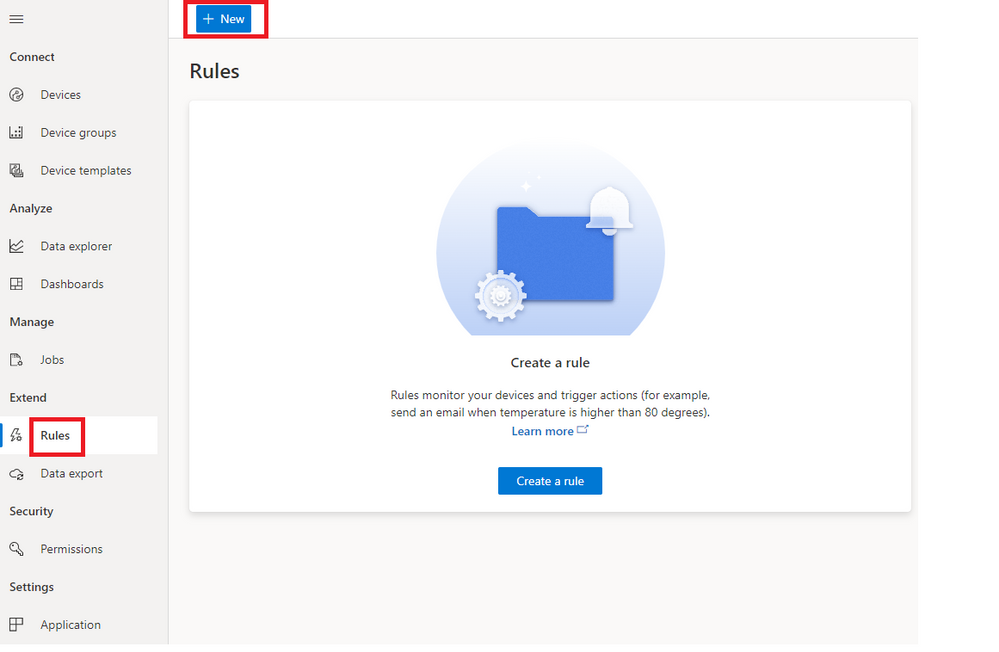
- 输入名称温度监测器以识别规则,然后按Enter键。
- 选择B-U585I-IOT20A型设备模板。
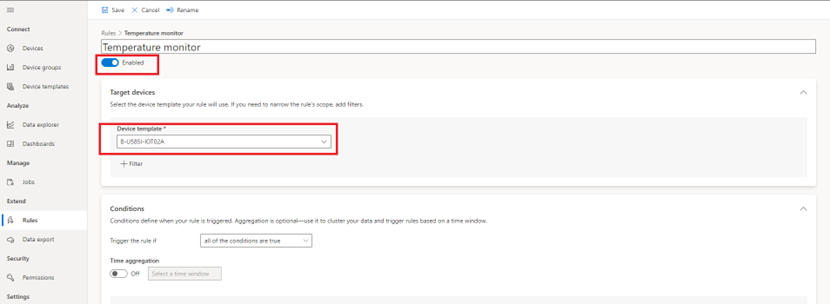
配置规则条件
条件定义规则监视的条件。在本教程中,将规则配置为在温度超过20°C时激发。- 选择温度在遥测下拉列表。
- 接下来,选择大于作为操作人员然后输入20作为价值。
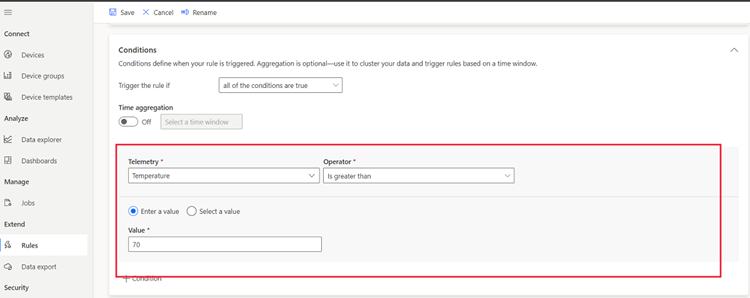
选择时间聚合时,从聚合下拉菜单中选择聚合类型,例如平均值或总和。
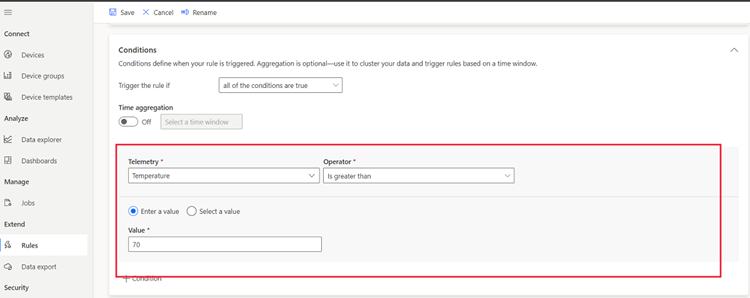
-
- 该规则对满足要求的每个遥测数据点执行,而不进行任何聚合。例如,如果您将规则设置为在温度上升超过20时激活,则设备温度几乎会立即导致规则激活。
- 如果使用聚合满足了要求,则如果遥测数据的总值在时间跨度内,则会激活该规则。如果规则条件设置为在10分钟内平均温度大于20时触发,则规则将每10分钟只触发一次。
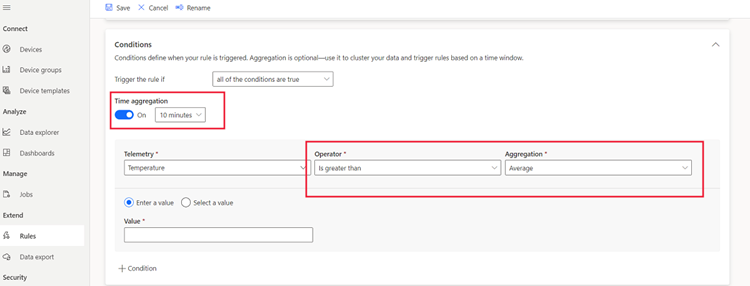
您可以通过选择向规则添加多个条件+条件。添加多个条件时,可以指定是必须满足所有条件,还是必须满足任何条件才能触发规则。如果在多个条件下使用时间聚合,则必须聚合所有遥测值。
配置操作
定义条件后,设置规则触发时要执行的操作。当规则中指定的所有条件都被评估为true时,将调用操作。- 选择+电子邮件在操作部分
- 进来温度警告作为操作的显示名称,您在到领域
- 转到安全在左侧窗格中
- 选择权限
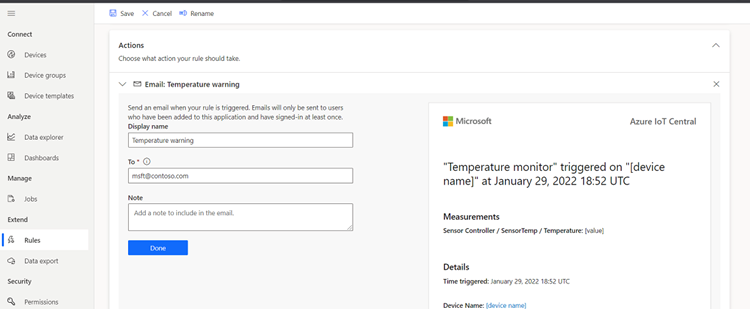
- 在里面用户在“权限”下,单击+分配用户
- 添加 您想要接收触发电子邮件的电子邮件id
- 在下面角色选择应用程序操作员
- 单击“保存”
- 过了一段时间,当规则触发时,您会收到一封电子邮件: